Man arbeitet an einem wichtigen Dokument und dann passiert es: der Computer gibt den Geist auf! Wer kennt es nicht? Neben Hardware-Ausfällen findet sich eine ganze Reihe weiterer potenzieller Gefahren für Ihre Daten. Egal ob Softwareausfälle, Datenkorruption, Cyber-Angriffe, Ransomware und andere Malware oder einfach nur versehentliches Löschen — es gibt viele verschiedene Ursachen für Datenverlust. Mit der richtigen Backup-Strategie können Nutzer genau dem jedoch vorbeugen.
Doch welche Möglichkeiten ein Backup zu erstellen, gibt es eigentlich? Wie so oft kann auch hier die Breite an Optionen den Nutzer überfordern. Sichert man manuell oder automatisiert? Den ganzen Computer oder nur einzelne Ordner? Wählt man eine externe Festplatte, einen Cloud-Speicher oder ein NAS ? Welche Methode ist die richtige? Dieser Beitrag gibt einen Überblick, welche Methoden und Möglichkeiten es gibt, welche Vor- und Nachteile diese mit sich bringen und worauf Nutzer achten müssen.
1. Backup vs. Archivierung
2. Manuelles oder automatisches Backup
3. 3 Speichermöglichkeiten für das Backup
3.1. Backup erstellen mit externer Festplatte
3.2. Backup erstellen mit NAS
3.3. Backup erstellen in die Cloud
4. Fazit
Ein kurzer Einschub: Entdecken Sie die Möglichkeiten von Synology live in interessanten Vorträgen, Games, Demo-Bereichen, Gewinnspielen und im persönlichen Austausch mit Experten. Melden Sie sich noch heute kostenlos für einen der limitierten Plätze auf dem Synology Experience Day 2024 an!
1. Backup vs. Archivierung
Vorab gilt es zwischen zwei zentralen Begriffen der Datensicherung zu unterscheiden: Backup und Archivierung. Bei einer Archivierung geht es darum, Speicherplatz auf dem Computer freizuräumen. Daten, die nicht für die produktive Arbeit auf der Computer internen Festplatte gebraucht werden, werden ausgelagert. Zum Beispiel in die Cloud oder ein externes Speichermedium. Diese Daten möchte man zwar behalten und sicherstellen, dass sie nicht verloren gehen, allerdings möchte man sie tendenziell nicht mehr auf den Computer zurückkopieren.
Bei einem Backup sieht das anders aus. Es geht hier nicht darum, Speicherplatz freizuräumen, sondern darum eine Absicherung vor einem Datenverlust zu schaffen. Bei einem Backup sichert der User primär Daten, die a.) für produktive Arbeit benötigt werden und b.) die extern archiviert werden sollen.
2. Manuelles oder automatisches Backup
Geht es darum, ein Backup zu erstellen, haben User die Wahl zwischen manuellen und automatischen Backups. Der wohl größte Nachteil des manuellen Sicherns besteht darin, dass der Nutzer stets im Hinterkopf behalten muss, seine Daten auch tatsächlich zu sichern, da sonst im Ernstfall neue Daten verloren gehen. Ein klarer Vorteil des automatischen Backups: Einmal eingerichtet, muss sich der Nutzer um nichts weiter kümmern.
Indem Nutzer automatische Backup wählen, können sie zudem auch die Vorteile der verschiedenen Backup-Methoden (inkrementelles oder differenzielles Backup) und Backup-Technologien wie Deduplizierung nutzen. Viele Backup-Programme bieten diese an, da sie dazu dienen, den Speicherplatz optimal zu nutzen.
So wird sowohl beim inkrementellen als auch beim differenziellen Backup nur beim ersten Mal eine Vollsicherung durchgeführt. Auf dieser aufbauend wird ab dem zweiten Backup, nicht mehr „alles“ gesichert, sondern nur Neues oder Verändertes. Bei der Deduplizierung wird nicht auf Dateiebene, sondern auf Datenblock-Ebene gespeichert. Ist ein Datenblock in mehreren Dateien identisch, so wird er nicht mehrmals, sondern jeweils nur einmal für alle Dateien gespeichert. Dies gilt für jeden Datenblock, der mehrmals vorkommt. Man kann sich vorstellen, wie enorm die Speichereinsparung damit ist. Weitere Erklärungen dazu gibt es hier.
3. 3 Speichermöglichkeiten für das Backup
Haben Nutzer sich erst dazu entschieden ein Backup anzulegen, stellt sich zeitnah die Frage, wo es gesichert werden soll. Als Speicherziel für ein Backup eignen sich externe Speichermedien wie z. B. eine Festplatte, ein NAS oder auch die öffentliche Cloud. Jede einzelne der Lösungen bringt ihre eigenen Vor- und Nachteile mit sich, welche im Folgenden näher betrachtet werden. Auf dem Computer, der gesichert werden soll, sollte das Backup logischerweise nicht gespeichert werden. Ist der Computer defekt, so ist nämlich auch das Backup weg.
3.1. Backup erstellen mit externer Festplatte
Das wohl nach wie vor gängigste Medium zum Sichern von Daten ist ein externes Speichermedium, z. B. in Form einer externen Festplatte oder eines USB-Sticks. Der Vorteil dieser Sicherungsmedien ist, dass es sich um eine einmalige Investition handelt und sie bei geringem Speicherbedarf recht günstig sind. Zudem bedürfen Festplatten keiner komplizierten Neuaufsetzung, Formatierung oder sonstigem.
Die Nachteile: Einmal ausgewählt, lässt sich der Speicherplatz einer Festplatte nicht erweitern. Ist dieser also voll, muss man entweder eine neue Festplatte kaufen und alles nochmal neu sichern, oder man hat seine Backups auf unterschiedlichen Festplatten verteilt. Zudem müssen Festplatten und USB-Sticks jedes Mal manuell angeschlossen werden. Das ist oftmals ein Grund, warum das Sichern ausgesetzt oder vertagt wird. Ebenfalls gilt es zu beachten, dass externe Festplatten eine limitierte Lebensdauer haben und stets das Risiko eines Defekts besteht. Man kann zwischen SSD oder HDD Festplatten wählen. Was der genaue Unterschied, zwischen den beiden ist, wird in diesem Artikel erläutert.
3.2. Backup erstellen mit NAS
Neben einer einzelnen externen Festplatte, gibt es auch die Möglichkeit Daten und Backups auf einem NAS (Network Attached Storage) zu sichern. Bei einem NAS handelt es sich um ein Speichergerät, welches mit mehreren Festplatten befüllt werden kann. Anders als die klassische externe Festplatte wird das NAS mit dem Netzwerk des Nutzers verbunden. Das hat den Vorteil, dass man es nicht jedes Mal manuell an den Computer anschließen muss. Einmal eingerichtet, ist es mit dem Netzwerk verbunden und sichert über dieses einzelne Daten oder ganze Backups. Langfristig hat dies den Vorteil, dass viele Sicherungsprozesse automatisch laufen. Hier als Beispiel die Systemsteuerung des Synology NAS. Die intuitive Benutzeroberfläche erleichtert den Prozess enorm.
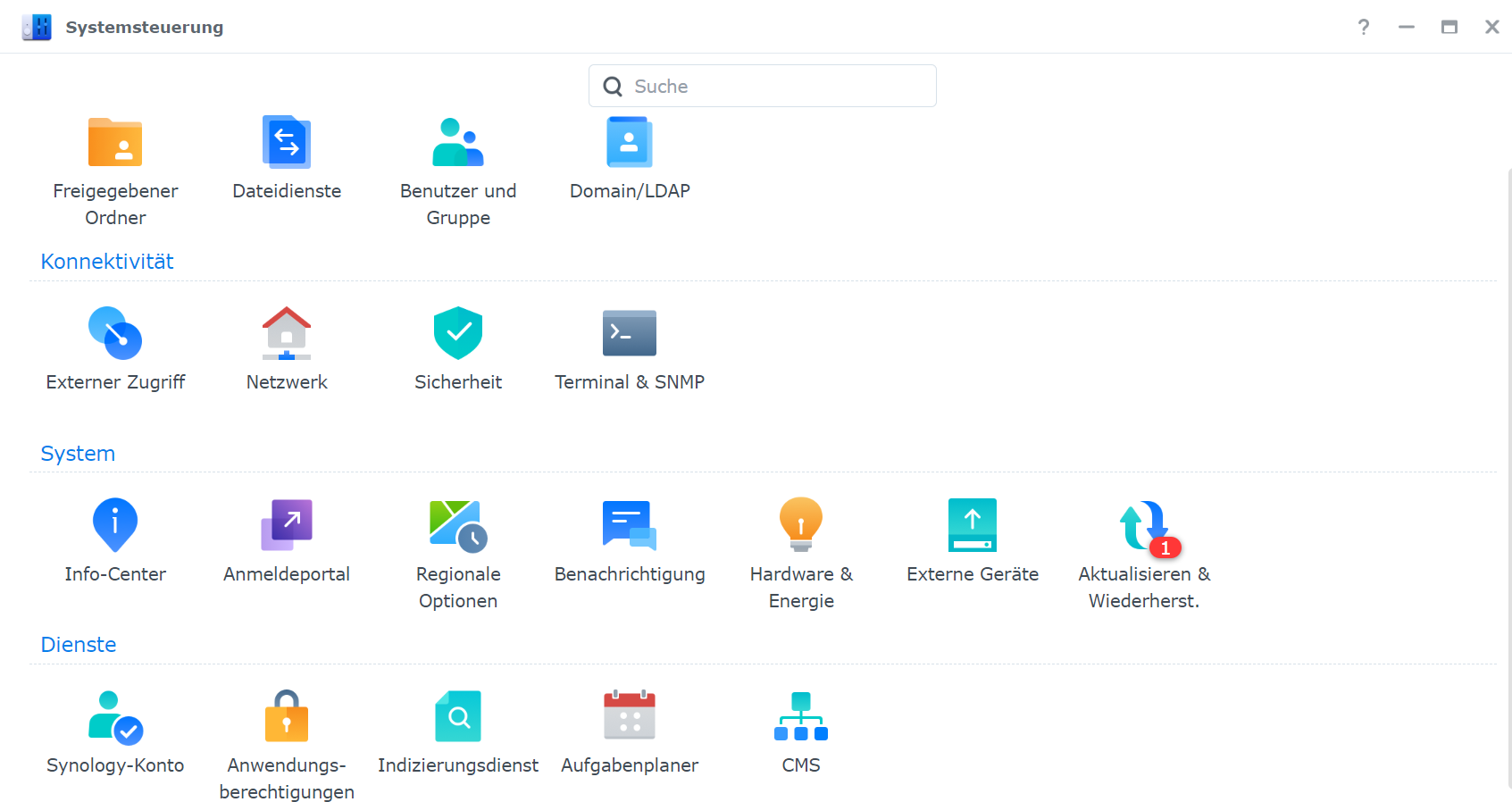
Abb. Beispiel: Synology Diskstation Systemsteuerung
Sollte man trotzdem mal nicht weiter wissen, leiten zahlreiche, kompakte Anleitungen den Nutzer verständlich durch die Einrichtung des Backups. Anders als eine einzelne externe Festplatte ist ein NAS zudem individuell und flexibel skalierbar. Angefangen mit bspw. zwei Festplatten à 2 TB kann es ganz einfach mit weiteren Festplatten aufgestockt werden und so der Speicherplatz individuell vergrößert werden. Wie viele Festplatten hinzukommen können, also wie viel zusätzlicher Speicherplatz aufgestockt werden kann, hängt vom erworbenen Gerät ab. Eine Auswahl aller Synology NAS gibt es hier.
Die kostenfreie Backup-Software Active Backup for Business (ABB) des Synology NAS z.B. automatisiert und vereinfacht für den Nutzer die Erstellung von Backups. Einmal eingerichtet sichert ABB völlig automatisch entweder den kompletten Computer oder einzelne Ordner des Nutzers. Zudem gibt es vielfältige weitere Möglichkeiten, die vor allem für Unternehmen interessant sind. So kann man beispielsweise auch virtuelle Maschinen sichern.
NAS und Festplatte im Vergleich
Wie bei der Festplatte handelt es sich beim NAS ebenfalls um eine einmalige Investition. Synology NAS für zuhause starten ab ca. 200€. Die Festplatten müssen Nutzer zusätzlich erwerben, wobei sie hier Größe und Hersteller und damit den Preis frei wählen können. Damit liegt der Preis von NAS in der Erstanschaffung über den von externen Festplatten. Jedoch bieten NAS auch langfristig eindeutige Vorteile gegenüber externen Festplatten, da vielfältige, kostenlose Software bspw. zur Datensicherung und -organisation oder auch zum Teilen von Daten inkludiert ist. NAS sind also definitiv eine gute Wahl, wenn man Daten nicht nur automatisch sichern, sondern auch flexibel organisieren, sicher teilen und von überall aus darauf zugreifen möchte.
Trotz der etwas höheren anfänglichen Einmalinvestition spart man sich zudem dank der inkludierten, kostenlosen Software für das NAS zusätzliche, monatliche Kosten für ein Backup-Programm oder eine Cloud — je nach Speicherbedarf und Nutzungsdauer kann sich die Einmalinvestition also schnell rentieren.
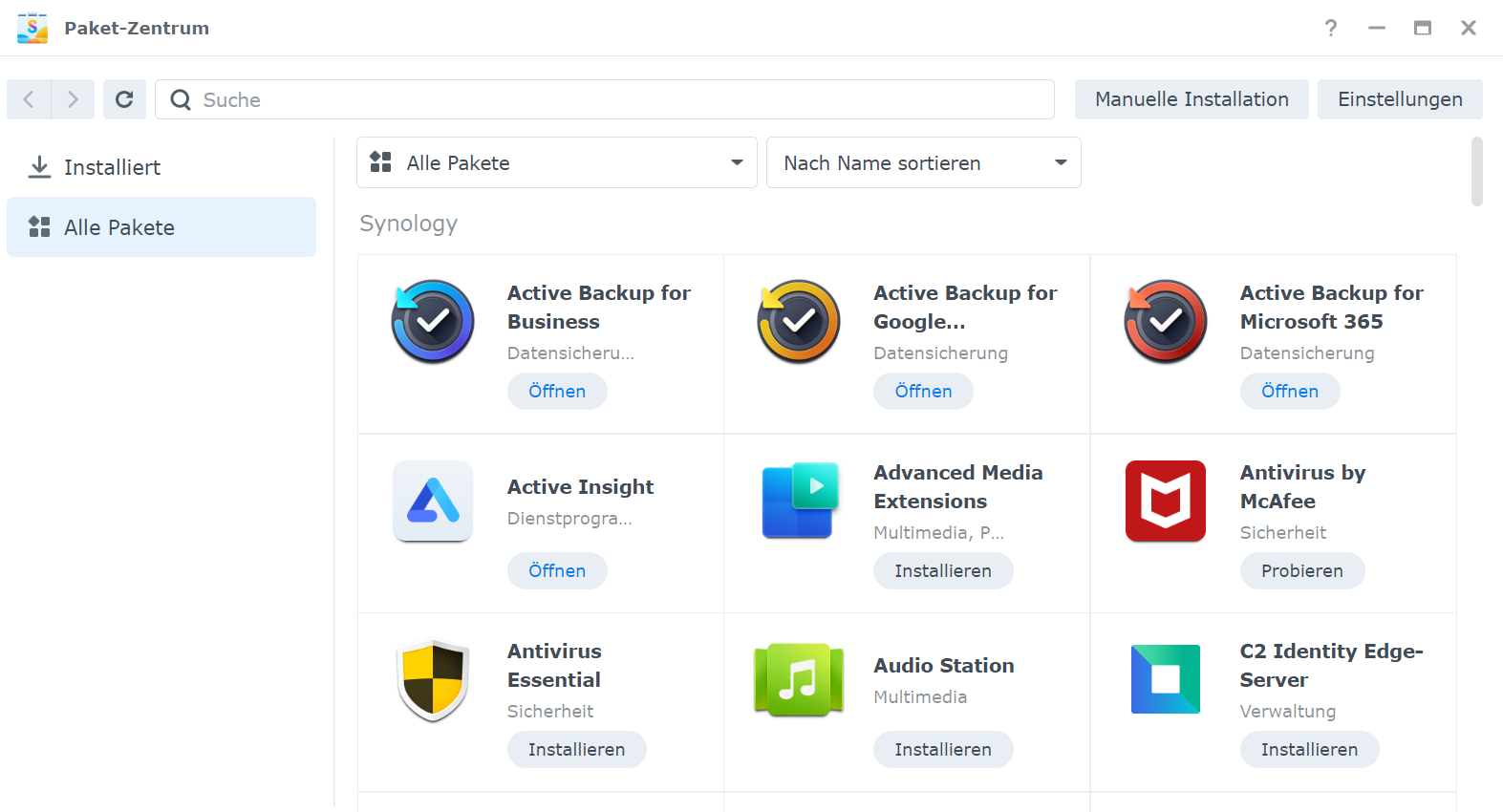
Abb. Kostenlose Software von Synology im Paket-Zentrum
ABB nutzt zudem die eingangs erwähnte Deduplizierung, dank der enorm viel Speicherplatz gespart wird. Außerdem läuft auf dem NAS ein sogenanntes BTRFS-Dateisystem, welches “Bit Rot”, also Datenverfall, effektiv vorbeugt und das Backup zuverlässiger macht. Fehlerhafte Datenblöcke werden vom Dateisystem erkannt und repariert – so bleibt die Funktionalität des Backups gewährleistet. Ebenfalls bietet das Synology NAS die Möglichkeit, RAID-Systeme zu erstellen und so Datenverfügbarkeit auch beim Ausfall einer von mehreren Festplatten sicherzustellen.
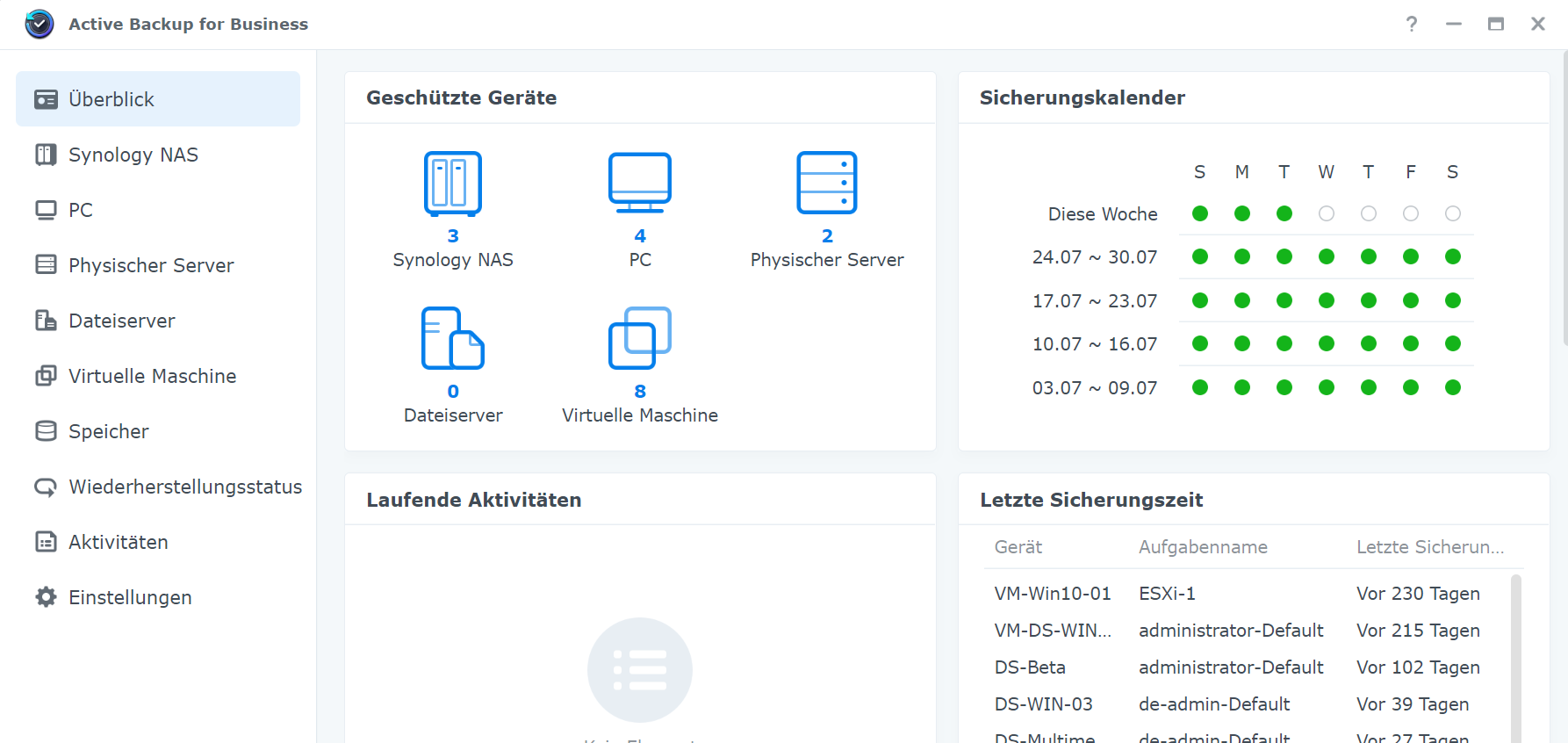
Abb. Synology Active Backup for Business Benutzeroberfläche
3.3. Backup erstellen in die Cloud
Eine weitere Möglichkeit seine Daten zu sichern, ist in die Cloud. Anders als bei den beiden vorherigen Möglichkeiten, liegen die Daten hierbei nicht beim Nutzer, sondern auf dem Server des gebuchten Anbieters. Dies hat den Vorteil, dass man nichts Physisches vor Ort hat. Während eine Festplatte oder ein Server durch einen Brand vor Ort beschädigt werden oder bspw. beim Transport oder Diebstahl abhanden kommen können, sind Daten in einer Cloud in solchen Fällen sicher. Die wohl bekanntesten Anbieter sind Dropbox, Google und iCloud. Erstere bieten sogar begrenzten Speicherplatz umsonst an. Jedoch bieten diese 3 Anbieter lediglich Speicherplatz in der Cloud an, heißt Nutzer können dort ihre Daten frei ablegen. Das ist aber kein Backup!
Es gibt aber auch Backup-Programme, die in ihre eigene Cloud sichern, wie bspw. Synology C2 Backup, Idrive und Strato.
Ein klarer Pluspunkt des Cloud-Backups ist, dass man außer der Backup-Software nichts installieren oder konfigurieren muss. Auch wenn die Konfiguration eines Synology NAS wirklich einfach ist, so wollen manche Nutzer trotzdem nicht ihren eigenen Server anschaffen und konfigurieren.
Auch die Kostenverteilung ist beim Cloud-Backup anders. Im Gegensatz zur Festplatte und zum NAS läuft ein Cloud-Backup nämlich über monatliche oder jährliche Abo-Modelle. Für einen festgelegten Betrag bekommt man einen Gesamtspeicherplatz zur Verfügung gestellt, wie z.B. bei Synology C2. Hier gilt es zu entscheiden, was einem lieber ist: Zahlt man lieber einmalig eine höhere Summe, wie bspw. für ein Synology NAS oder monatlich einen kleineren Betrag? Ebenfalls gilt es sich zu überlegen, wie viele Daten gesichert werden sollen. Hat man einen riesigen Speicherbedarf, kann die Wahl eines NAS günstiger und somit sinnvoller sein.
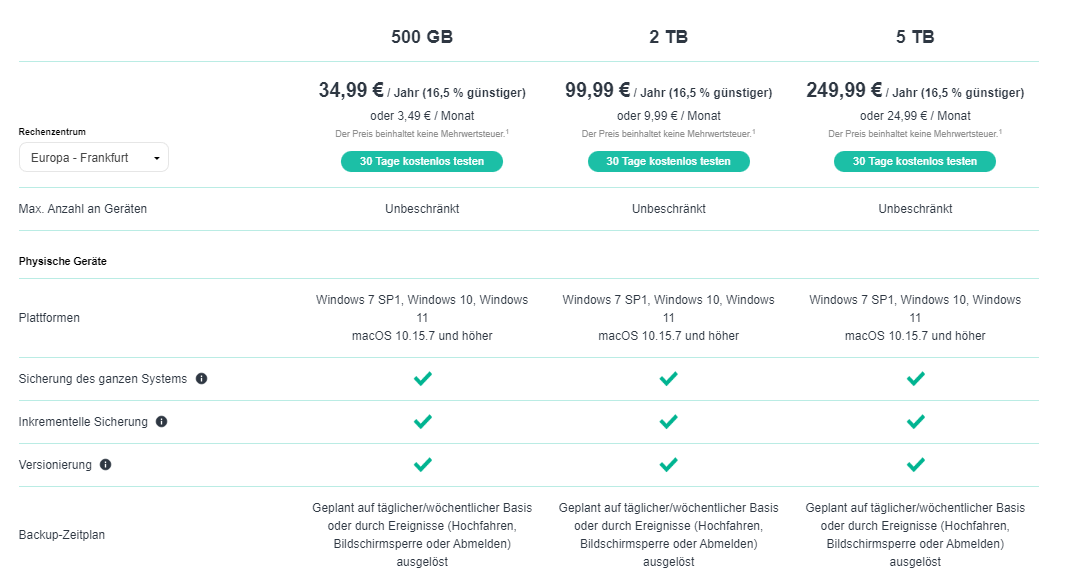
Abb. Preisgestaltung Synology C2 Backup
Cloud Backup mit C2 Backup
Ein weiterer Aspekt, den es zu bedenken gilt, ist die Verwahrung von Daten. Hier kommt einem sogleich der Datenschutz in den Sinn. Kontinuierliche Datenschutzskandale rücken das Thema immer wieder in den Fokus. Dementsprechend gibt es nach wie vor viele Menschen, die ihre Daten bei sich zuhause auf einem eigenen NAS sicherer wähnen und Cloud-Anbietern nicht vertrauen. Hier muss jedoch differenziert werden. Dank der Datenschutzgesetze in Europa müssen Cloud-Anbieter in Deutschland Datenschutznormen einhalten. Achtet man also auf den Serverstandort (am besten Deutschland) und die Verschlüsselungstechnologie, ist man zumeist auf der sicheren Seite. Viele Cloud-Anbieter bieten zudem die Möglichkeit, DSGVO-konforme Backups zu erstellen, so auch C2 Backup. Dank der vielfältigen Sicherheitsstandards (Clientseitige & AES-Verschlüsselung) und dem zertifizierten Serverstandort Frankfurt, kann man mit C2 Backup zuverlässig und sicher in die Synology C2 Cloud sichern.
Der C2 Backup Client erleichtert dem Nutzer diesen Prozess. Einmal eingerichtet und mit einem Encryption Key versehen, läuft C2 Backup ganz automatisch im Hintergrund nach den gewünschten Einstellungen. Der inkrementelle Backup-Modus spart Speicherplatz. Ein Cloud-Backup eignet sich natürlich auch hervorragend dafür, sein vor Ort auf einem physischen Speichermedium gesichertes Backup für den Fall eines Brands oder Ähnlichem zu sichern. Weitere Informationen zu C2 Backup.
4. Fazit
Es gibt vielfältige Möglichkeiten ein Backup zu erstellen und einige Aspekte, die vor einem initialen Backup betrachten werden sollten: Sollen einzelne Ordner oder das gesamte System gesichert werden? Möchte man ein manuelles oder automatisches Backup und vollständig, inkrementell oder dedupliziert sichern? Zudem muss sich der Nutzer für ein Sicherungsziel entscheiden. Möchte er auf einer externen Festplatte, einem NAS oder in der Cloud sichern?
Grundsätzlich lässt sich folgendes empfehlen:
1. Ein automatisches Backup macht in vielerlei Hinsicht Sinn. Vor allem, weil es menschlich ist, die Sicherung ansonsten zu vergessen!
2. Je mehr Ordner gesichert werden, desto sinnvoller ist ein Voll-Backup.
3. Hat man viele neu hinzukommende und sich verändernde Dateien, sollte zumindest die Option, inkrementelle Backups zu erstellen, vorhanden sein.
4. Die Deduplizierungstechnologie ist die speichereffizienteste Technologie zu sichern und empfiehlt sich besonders dann, wenn viele Dateiblöcke doppelt auftauchen. Gerade in größeren Umgebungen, in denen viele Dateien oder vielleicht sogar Clients gesichert werden müssen, kann man von ihr also ganz besonders profitieren.
5. Eine externe Festplatte mag für viele Heimnutzer auf den ersten Blick ausreichend sein; sie ist jedoch am meisten ausfallgefährdet und bietet nur wenig Flexibilität. Daher sollten User besser zu einem NAS oder der Cloud “greifen”.
6. Ein NAS ist ein zuverlässiges Speichermedium für ein Backup, insbesondere für Firmen und diejenigen, die viel zu sichern haben, da es individuell skalierbar und mit den richtigen Konfigurationen (RAID, BTRFS) sehr ausfallsicher ist.
7. Eine Cloud-Backup Lösung ist eine gute Möglichkeit für Nutzer, denen die Anschaffung eines NAS zu teuer ist und die ein Backup schätzen, das nicht mit einer Konfiguration eines Speicher-Mediums verbunden ist.


